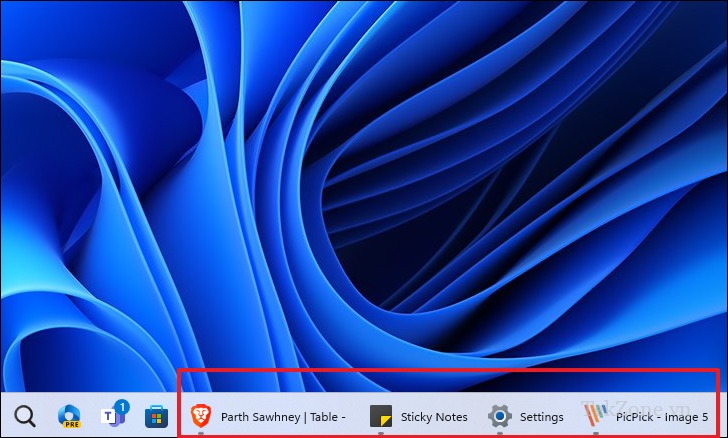
Khi Microsoft lần đầu giới thiệu Windows 11, hãng đã loại bỏ tính năng “Never Combine” khỏi Taskbar trên Windows 10. Với việc loại bỏ tính năng này, các biểu tượng ứng dụng cho nhiều cửa sổ đang mở của một ứng dụng sẽ tự động được kết hợp. Tuy nhiên, một số người dùng muốn có các icon riêng cho các phiên bản riêng biệt của ứng dụng đang mở để điều hướng nhanh chóng. Người dùng phải sử dụng các ứng dụng của bên thứ ba để lấy lại chức năng này, điều này không lý tưởng đối với hầu hết mọi người.
May mắn thay, Microsoft cuối cùng đã giới thiệu lại nó do có nhiều yêu cầu từ người dùng Windows Insider. Giờ đây, bạn có thể tách nhóm các icon trên Taskbar một cách dễ dàng từ ứng dụng Cài đặt.
Bật Never Combine trên Taskbar từ Cài đặt
Trước tiên, hãy đi tới Start Menu và nhấp vào ô ‘Cài đặt’ để tiếp tục.
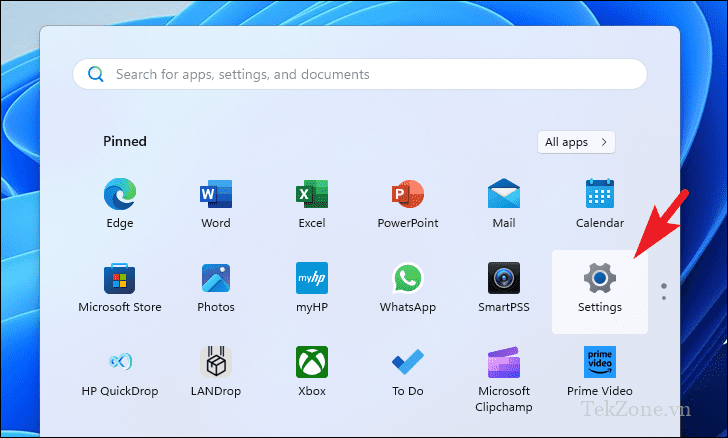
Sau đó, nhấp vào tab ‘Cá nhân hóa’ trên thanh bên trái.

Sau đó, từ phần bên phải của cửa sổ, nhấp vào ‘Taskbar’ để tiếp tục.
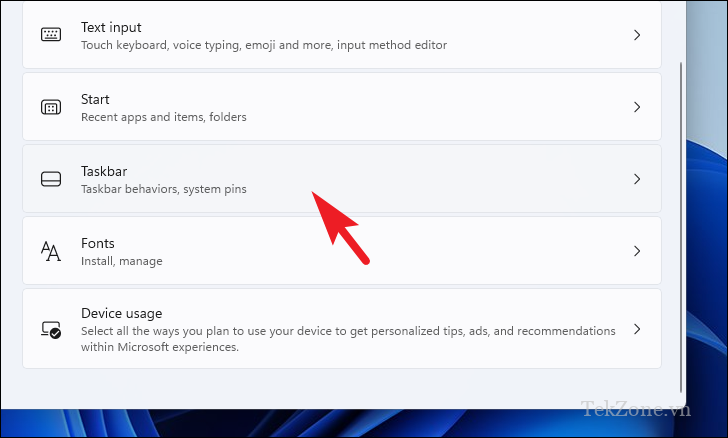
Bây giờ, hãy nhấp vào menu thả xuống sau tùy chọn ‘Combine taskbar buttons and hide labels’ và chọn ‘Never’.
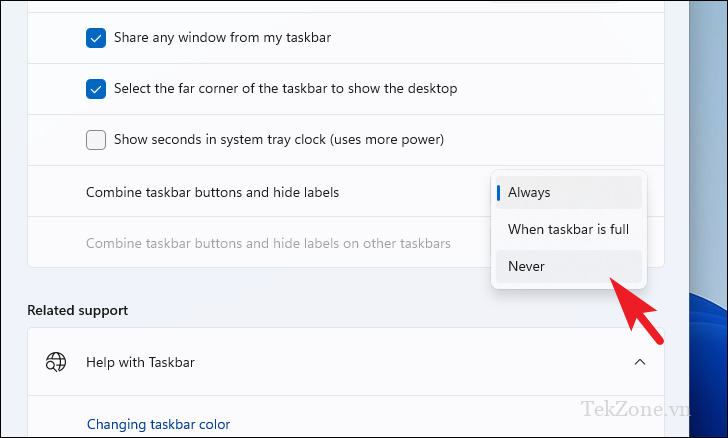
Chỉ cần thế là xong. Những thay đổi sẽ được phản ánh ngay lập tức. Tất cả các ứng dụng đang mở giờ đây sẽ có các ô riêng biệt trên Taskbar.
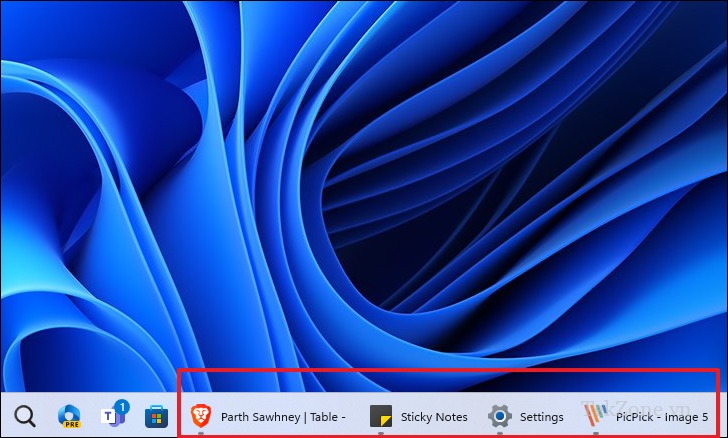
Việc có các nút riêng biệt cho các ứng dụng trên Taskbar có thể giúp bạn chuyển đổi nhanh hơn giữa nhiều cửa sổ của một ứng dụng. Với chức năng ‘Never combine’ trong cài đặt Windows 11, bạn có thể tách nhóm icon này trong nháy mắt!




